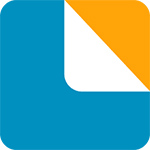笔记本蓝牙在哪打开?开启笔记本win7蓝牙功能的方法
时间:2020-10-17 17:01:17
现在笔记本都自带有蓝牙功能,方便用户传输文件,是一个非常不错的功能,即使在无网络情况下也可以使用。那么笔记本win7系统蓝牙在哪打开?蓝牙的打开方式有很多种,有什么简单的方式?本教程给大家分享开启笔记本win7蓝牙功能的具体方法。
具体方法如下:
1、首先打开“控制面板”,点击“网络和Internet”;
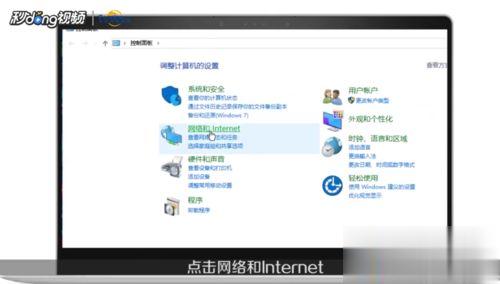
2、然后点击打开“网络和共享中心”,点击“更改适配器设置”;
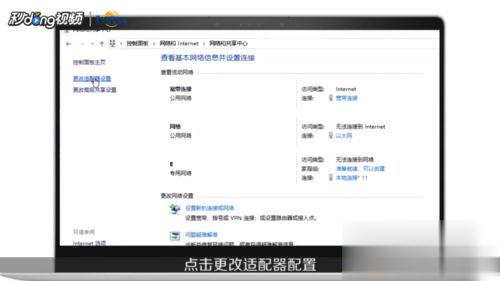
3、接着鼠标右键点击“蓝牙网络连接”,选择“属性”;

4、在弹出的窗口中点击“蓝牙”,打开“蓝牙设置”;
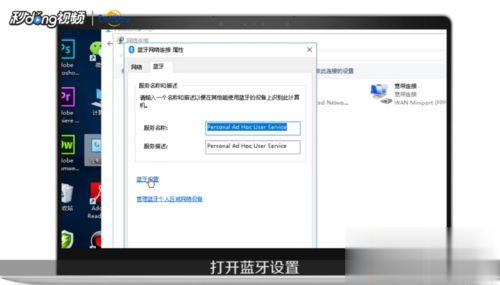
5、勾选“允许蓝牙设备查找这台电脑”,点击“确定”;
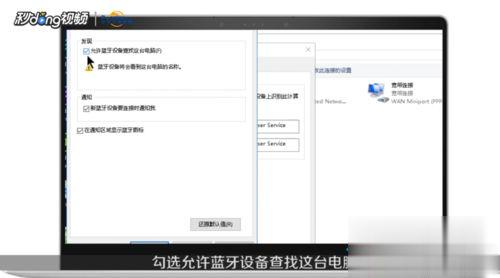
6、接着点击“管理蓝牙个人区域网络设备”,点击“添加设备”,点击查找所需设备点击“下一步”即可。
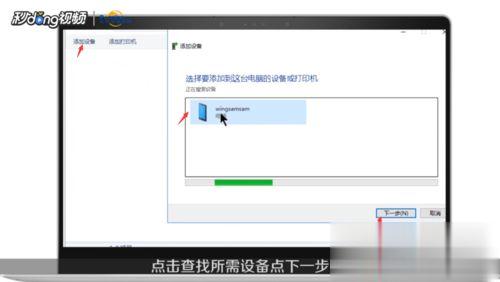
阅读上述教程内容之后,我们就知道笔记本蓝牙功能怎么打开了,是不是很简单。
Win10电脑蓝牙开启方法 Win10操作系统提供了简便快捷的方式来开启蓝牙功能。以下是开启蓝牙的步骤: 打开设置菜单。可以通过在任务栏上点击右下角的通知图标,然后选择"所有设置"来打开设置菜单。也可以使用快捷键Win+I来打开设置菜单。 进入"设备"设置。在设置菜单中
Win10操作系统是微软推出的最新版本系统,广受用户欢迎。它具备许多强大的功能,其中之一就是蓝牙功能。蓝牙可以方便地连接各种设备,比如耳机、键盘、鼠标等。 如何打开Win10蓝牙功能 要打开Win10的蓝牙功能,只需按照以下简单步骤进行操作: 步骤一: 首先,点击屏幕
蓝牙的作用和重要性 蓝牙技术作为一种无线通信协议,已经广泛应用于各类设备之间的数据传输和设备连接。在电脑和手机等移动设备中,蓝牙功能也变得越来越重要。通过蓝牙,我们可以连接无线耳机、键盘、鼠标以及其他兼容设备,方便地进行数据传输和文件共享。 如何在Win
Win10蓝牙使用指南 蓝牙技术是一种短距离无线通信技术,凭借其便捷性和广泛应用,已经成为现代生活中不可或缺的一部分。而作为目前最流行的操作系统之一,Windows 10也不例外。本文将为您介绍如何在Win10系统中使用蓝牙功能: Step 1:打开设置 首先,点击任务栏右下方
Win7如何开启蓝牙功能 在Win7操作系统中,开启蓝牙功能有以下几个步骤: 点击开始菜单,选择控制面板。 在控制面板中,找到设备和打印机选项,点击进入。 在设备和打印机窗口中,找到“添加设备”选项,点击进入。 系统会自动搜索附近的蓝牙设备。 在搜索结果中,找到
Win10蓝牙无法开启的原因 Win10系统中,蓝牙无法开启常见的原因包括: 驱动问题:蓝牙驱动没有正确安装或已损坏。 硬件问题:蓝牙适配器损坏或未正确连接。 操作系统问题:操作系统中的蓝牙服务被禁用或出现错误。 设备冲突:其他设备或软件与蓝牙适配器发生冲突。 解
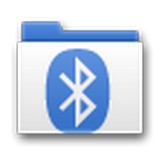
蓝牙助手Bluetooth File Transfer:是一款弥补手机自身蓝牙功能缺陷的软件,通过该软件可以互相收发文件,铃声,图片等形式,为蓝牙传输提供了方便。

海贝斯蓝牙锁app下载-海贝斯蓝牙锁APP是连接该品牌智能蓝牙门锁设备所使用的手机管理工具,用户通过海贝斯蓝牙锁APP可在移动端设置门锁设备,查看开门记录等等。,您可以免费下载安卓手机海贝斯蓝牙锁。
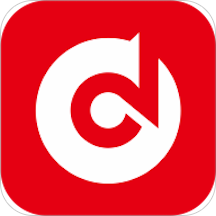
使用DOSS超级蓝牙app,能够连你的DOSS超级蓝牙音箱,享受更高质量的音乐外放服务,并提供了小度技能,如小睡眠、语音互动、音乐播放等功能,帮助您愉悦玩转智能音箱。

店盈易 蓝牙 插件 app是一款效率 办公 运用,是致力于商家打造出的移动智能终端。店盈易蓝牙插件app也称之为店盈易 微信 公众平台商家APP,致力于为商家提高工作效率。 功能介绍 店盈易

SYbtcar双鹰手机蓝牙app

蓝牙翻译app,专为智能蓝牙翻译耳机打造的控制工具,配合翻译耳机使用,功能齐全,一键快速连接,随时随地享受优质实时翻译服务,让出国留学、工作更轻松。